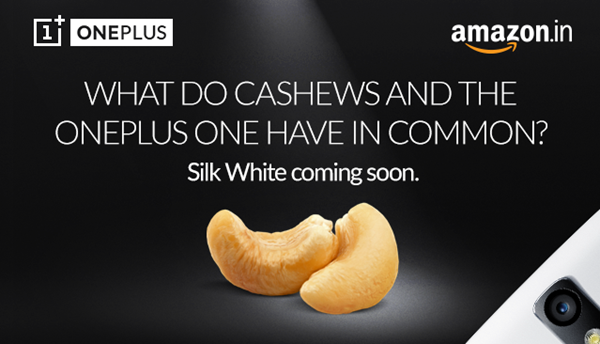WhatsApp đã trở thành một phần không thể thiếu trong cuộc sống của chúng ta, vì chúng ta có thể kết nối và trò chuyện với những người thân yêu, bắt chuyện với bạn bè. Và với sự hỗ trợ thêm của WhatsApp for Business, các trường hợp sử dụng khả thi thậm chí còn tăng hơn nữa như sắp xếp cuộc hẹn với một doanh nghiệp địa phương hoặc đặt bàn ở một nhà hàng gần đó, hoặc thậm chí đặt Pizza !!
Ngoài ra, Đọc | Cách tắt tiếng cuộc trò chuyện và nhóm trên WhatsApp
Nhưng với nhịp sống gấp gáp như hiện nay, việc quản lý tất cả những thứ này trên điện thoại của chúng ta có thể trở nên hơi rườm rà. Bạn có thể đã tự hỏi: 'Nếu tôi cũng có thể sử dụng WhatsApp trên Máy tính bảng và iPad, ngoài điện thoại và PC của mình'. Chà, như bây giờ bạn chắc hẳn đã đoán được, đó là những gì tôi sẽ thảo luận hôm nay trong bài viết này, vì vậy hãy bắt đầu.
Sử dụng WhatsApp trên Máy tính bảng, iPad, PC và Mac của bạn
Mục lục
WhatsApp cho Máy tính bảng và iPad
Như chúng ta đều biết WhatsApp ngay cả sau gần 12 năm ra mắt, vẫn không tương thích với máy tính bảng vì không có phiên bản “WhatsApp dành cho máy tính bảng” nào có sẵn trên các cửa hàng ứng dụng. Nhưng, điều gì sẽ xảy ra nếu chúng ta cần sử dụng WhatsApp trên Máy tính bảng / iPad? Có thể WhatsApp không có câu trả lời cho điều này, nhưng chúng tôi có một giải pháp để thực hiện điều này.
Ngoài ra, Đọc | 2 cách để sử dụng WhatsApp mà không cần tiết lộ số điện thoại của bạn
1. Sử dụng WhatsApp Web
Trở lại năm 2015, WhatsApp đã phát hành một ứng dụng khách web, được gọi là 'WhatsApp cho Web', mà rất nhiều người phải sử dụng hàng ngày. Tuy nhiên, bạn có biết rằng cùng một ứng dụng web cũng có thể được sử dụng trên Máy tính bảng / iPad của bạn. Chỉ cần làm theo các bước sau để hoàn thành công việc:
- Mở WhatsApp dành cho web trang web trên máy tính bảng hoặc trình duyệt iPad của bạn.

- Chuyển sang phiên bản Máy tính để bàn trên trình duyệt -
- Máy tính bảng Android : Nhấn vào 3 dấu chấm (trên cùng bên phải) và nhấp vào Hộp kiểm Trang web trên máy tính để bàn.

- iPad : Nhấn vào AA bên cạnh URL và chọn Trang web trên máy tính để bàn .

- Máy tính bảng Android : Nhấn vào 3 dấu chấm (trên cùng bên phải) và nhấp vào Hộp kiểm Trang web trên máy tính để bàn.
- Trang web WhatsApp dành cho web sẽ mở ra, với mã QR ở phía bên phải (như thế này).

- Mở WhatsApp trên điện thoại của bạn -
- Android : Chạm vào 3 dấu chấm (trên cùng bên phải) và nhấp vào WhatsApp Web.

- ios : Đi tới cài đặt (dưới cùng bên phải) và nhấp vào WhatsApp Web.

- Android : Chạm vào 3 dấu chấm (trên cùng bên phải) và nhấp vào WhatsApp Web.
- Bây giờ Quét mã QR trên Máy tính bảng / iPad từ điện thoại của bạn.

Ghi chú: Đảm bảo điện thoại của bạn được kết nối với Internet, vì web WhatsApp phản ánh cuộc trò chuyện trên Điện thoại của bạn, tức là cuộc trò chuyện chính sẽ chỉ diễn ra từ điện thoại của bạn.
Ngoài ra, Đọc | Cách gửi tin nhắn biến mất trên WhatsApp, Telegram và Signal
không lưu được ảnh từ google chrome
2. Ứng dụng độc lập WhatsApp
Nếu bạn không muốn quản lý hai thiết bị (Điện thoại có internet và Máy tính bảng) và muốn chạy WhatsApp độc lập trên Máy tính bảng của mình. Sau đó, bạn có thể làm theo các bước sau:
- Tải xuống tệp WhatsApp Apk từ một trang web an toàn và đáng tin cậy, tôi khuyên bạn nên tải tệp xuống từ Gương Apk .

- Đảm bảo tải xuống một cái có Ngành kiến trúc Là phổ cập .

- Nhấp vào Tải xuống Apk.
- Mở và cài đặt tệp Apk. (Nếu bạn chưa bao giờ tải một Apk trước đây, thì quá trình cài đặt sẽ yêu cầu cho phép cài đặt từ các nguồn không xác định )

- Mở ứng dụng WhatsApp, bạn có thể nhận được thông báo lỗi sau: máy tính bảng hiện không được hỗ trợ.

- Nhấn vào OK và thiết lập WhatsApp trên Máy tính bảng của bạn.
Lưu ý: Vì bạn đã tải WhatsApp trên Máy tính bảng của mình, bạn sẽ không thể cập nhật nó từ cửa hàng Google Play. Vì vậy, bạn cần tải xuống các APK mới theo thời gian theo cách thủ công để tiếp tục chạy WhatsApp của bạn.
WhatsApp dành cho PC và Mac
Nếu bạn muốn sử dụng WhatsApp trên PC hoặc Mac, thì bạn có thể làm theo các cách sau.
1. Sử dụng web WhatsApp
Một trong những cách dễ dàng là sử dụng nó qua WhatsApp Web, bằng cách làm theo quy trình được đề cập ở trên. 
2. Ứng dụng khách WhatsApp dành cho Windows hoặc Mac
WhatsApp web là một giải pháp tạm thời, để sử dụng rất ít hoặc vừa phải. Nhưng nếu bạn không muốn làm theo cùng một quy trình đăng nhập WhatsApp Web đơn điệu và muốn có một giải pháp lâu dài một lần và mãi mãi. Sau đó, bạn có thể tải xuống và cài đặt ứng dụng máy tính để bàn WhatsApp chuyên dụng trên máy tính Windows và Mac của mình từ Trang web riêng của WhatsApp . 
Ghi chú: WhatsApp phải được cài đặt trên điện thoại của bạn để sử dụng ứng dụng khách trên máy tính để bàn.
Vì vậy, đây là một số cách mà bạn có thể sử dụng WhatsApp trên Máy tính bảng, iPad, PC và Mac và tận hưởng các cuộc trò chuyện của mình.
tại sao ảnh hồ sơ của tôi không hiển thị khi thu phóng
Mẹo thưởng: Hỗ trợ đa thiết bị WhatsApp
Gần đây, WABetaInfo được phát hiện hỗ trợ Đa thiết bị, trên bản dựng iOS Beta, cho phép bạn sử dụng WhatsApp Web ngay cả khi điện thoại của bạn không được kết nối với internet.

Đăng xuất WhatsApp

Đăng xuất WhatsApp 2
Bản Beta Build nói trên cũng được cho là có khả năng kết nối tối đa 4 thiết bị khác nhau, vì nó đi kèm với tùy chọn đăng xuất.
Để biết thêm các mẹo và thủ thuật WhatsApp, hãy chú ý theo dõi!
Bình luận trên FacebookBạn cũng có thể theo dõi chúng tôi để biết tin tức công nghệ tức thì tại Google Tin tức hoặc để biết các mẹo và thủ thuật, đánh giá điện thoại thông minh và tiện ích, hãy tham gia GadgetsToUse Telegram Group hoặc để có những video đánh giá mới nhất, hãy đăng ký Tiện ích Sử dụng Kênh Youtube.